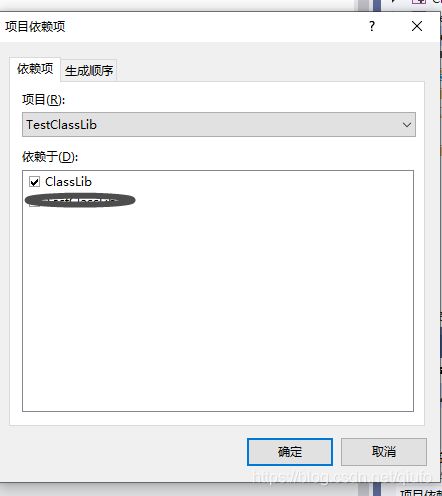windows c++编程入门
背景:
基于安全性考虑,需要禁止用户截取网站截图。考虑使用bs架构window桌面软件代替bs架构的系统。每个客户端软件都需要绑定公司电脑, 之前cs架构是通过https双向证书解决。那么切换到桌面客户端,那么可以绑定到cpu序列化等,当然同时可以支持https双向证书。那么核心问题在于如何通过windows api hook方案,禁止用户使用客户端时截图。
既有的系统开发语言是java,那么不可避免的需要使用dll库,做window开发。有一款java版的第三方插件,可以注册windows事件,但当与其他软件有注册键冲突时,没有好的解决方案,而且此方案比较弱,并不能真正意义上实现api hook。主要的问题在于此方案并不能获取已有事件,并追加自定义的事件。
此课程参考丁宋涛、夏曹俊老师讲的windows程序设计
课程目录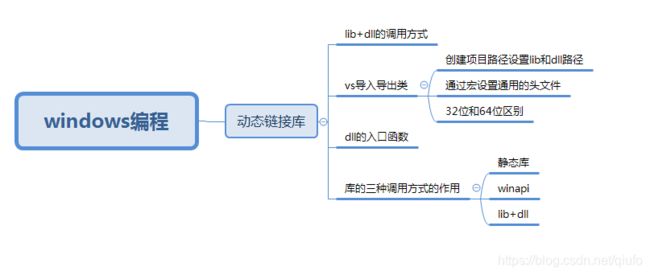
软件环境: window10 64x/ visual studio 2019
1 动态链接库
首先创建文件夹目录
XXX
src
lib
bin
1.1 动态链接库类导出项目创建和依赖关系设置
创建项目,使用动态链接库模板,项目名称为ClassLib。此项目生成dll库, 其他项目可添加依赖后引入。
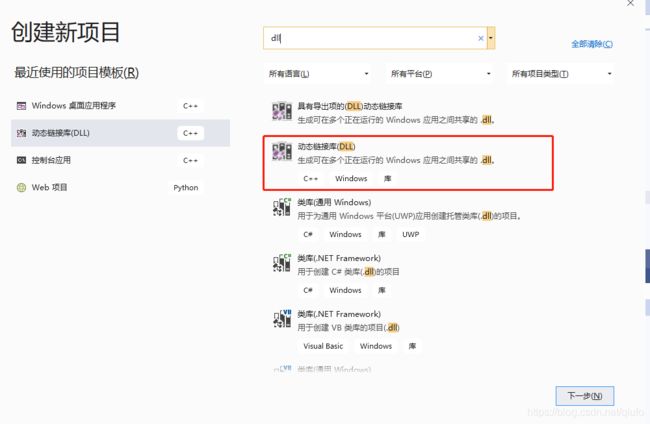 项目目录指定到src文件夹,并且勾选将解决方案和项目放在同一目录。若不勾选,将创建两层ClassLib文件夹。
项目目录指定到src文件夹,并且勾选将解决方案和项目放在同一目录。若不勾选,将创建两层ClassLib文件夹。
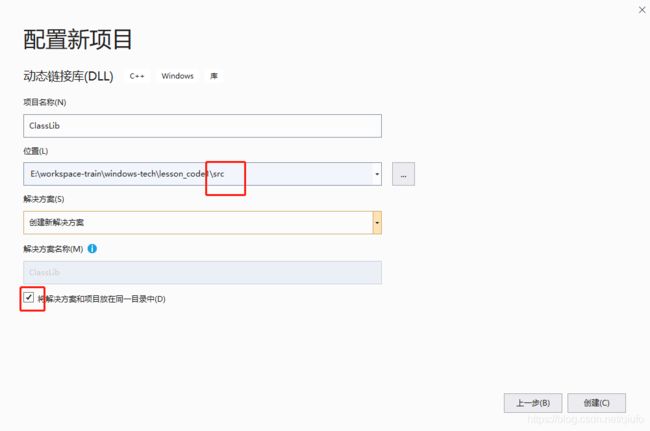
1.2 创建ClassLib类,选择c++类。
ClassLib.cpp文件源码如下
#include "pch.h"
#include "ClassLib.h"
#include
using namespace std;
int ClassLib::count = 0;
ClassLib::ClassLib()
{
cout << "" << endl;
}
ClassLib.h源码如下
#pragma once
//解决当前项目应该导入 or 导出此lib库。 如果当前项目是ClassLib ,那么编译后将导出此类ClassLib;如果当前项目是其他,比如接下来新建的TestClassLib,那么预编译时将导入此类ClassLib。
#ifdef CLASSLIB_EXPORTS
# define DLL_API __declspec(dllexport)
#else
#define DLL_API __declspec(dllimport)
#endif
//__declspec(dllexport) 导出window类到lib文件 区别在于是否生成ClassLib.lib文件到编译结果目录。
class DLL_API ClassLib
{
public :
ClassLib();
static int count ;
};
dllmain.cpp DLL应用程序的入口点
// dllmain.cpp : 定义 DLL 应用程序的入口点。
#include "pch.h"
#include
using namespace std;
BOOL APIENTRY DllMain( HMODULE hModule,
DWORD ul_reason_for_call,
LPVOID lpReserved
)
{
switch (ul_reason_for_call)
{
case DLL_PROCESS_ATTACH:
cout << "dll 调用" << endl;
case DLL_THREAD_ATTACH:
cout << "dll 线程进入" << endl;
case DLL_THREAD_DETACH:
cout << "dll 线程退出" << endl;
case DLL_PROCESS_DETACH:
cout << "dll 退出" << endl;
break;
}
return TRUE;
}
1.3 统一规范配置输出目录
点击ClassLib解决方案,右击选择“属性“, 修改输出目录为 “…\bin\”,本解决方案的其他项目也统一输出执行文件到此目录
工程—属性—配置属性—常规—输出目录:修改目录为"…\bin"
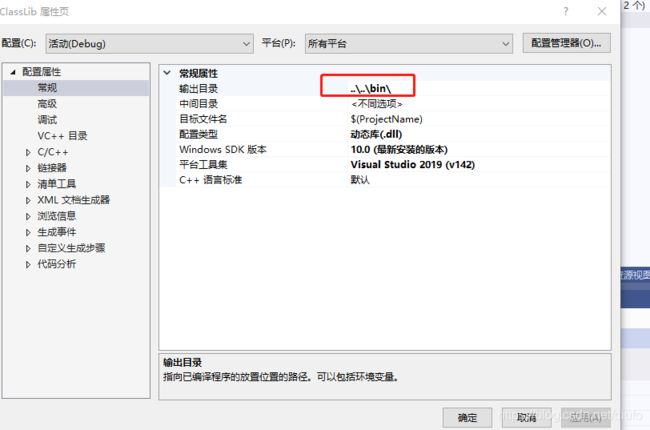 同理,修改调试环境下,输出目录
同理,修改调试环境下,输出目录
工程—属性—配置属性—调试—工作目录:修改目录为"…\bin"
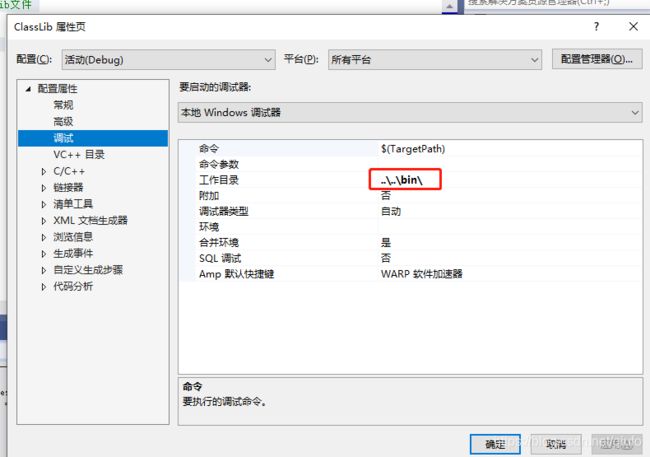
1.4 配置动态文件目录
此项目主要生成lib文件,所以需要配置此项,自定义文件目录。默认生成在当前项目下。
工程—属性—连接器—高级—导入库:修改目录为"…\bin${TargetName}.lib"

1.5 创建使用动态链接库的应用项目
点击解决方案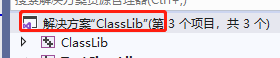 ,右键“添加”-》“新建项目”。
,右键“添加”-》“新建项目”。
使用“控制台应用”模板,创建项目TestClassLib。
 在新建的项目上右键,“设置为启动项目“,以此项目为执行项目。
在新建的项目上右键,“设置为启动项目“,以此项目为执行项目。
在TestClasLib项目上右键,设置依赖ClassLib项目。那么编译TestClassLib之前,会自定编译ClassLib
TestClasLib工程—生成依赖项—项目依赖项:项目选择“TestClassLib”,依赖于选择“ClassLib”
1.6 统一规范TestClassLib的输出目录
设置常规项输出目录
工程—属性—配置属性—常规—输出目录目录:修改目录为"…\bin"
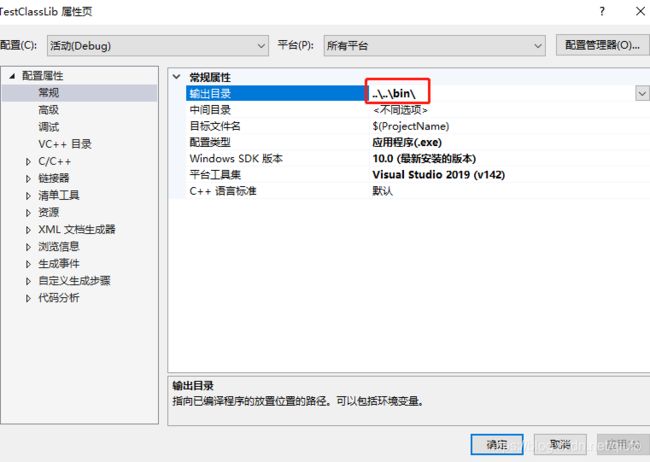
设置调试项输出目录
工程—属性—配置属性—调试—工作目录:修改目录为"…\bin"
1.7 配置第三方链接库依赖
第三方依赖。需要做的事情有:
- 1、指定头文件所在目录。
工程—属性—配置属性—c/c+±–常规—附加包含目录:加上头文件存放目录。
对应相应的头文件夹(include文件夹),里面存放的是.h头文件;
项目名右键(英文版) – properties – c/c++ – General – Additional Include Directories
- 2、指定需要使用到的lib。
工程—属性—配置属性—链接器—常规—附加库目录:加上lib文件存放目录。
对应本例中的lib文件夹。里面存放的是.lib文件;
项目名右键(英文版) – properties – Linker – General – Link Library Dependencies
- 3、指定lib文件,也就是代码的实现部分所在的文件,即动态链接库名称。
工程—属性—配置属性—链接器—输入—附加依赖项:加上lib文件名。
项目名右键 – properties – Linker – Input – Additional Dependencies.
引入动态链接库名称,即第一个创建的项目名称所对应的动态库名称 “ClassLib.lib”

1.8 新增应用测试代码
main.cpp
#include "ClassLib.h"
#include
#include
#include
using namespace std;
void ThreadFunc(void* p) {
cout << "threadFunc call" << endl;
}
int main(int argc, char* argv[]) {
ClassLib c1;
_beginthread(ThreadFunc, 0, 0);
Sleep(3000);
_beginthread(ThreadFunc, 0, 0);
c1.count++;
cout << "count = " << c1.count << endl;
getchar();
return 0;
}